X
Questo articolo è stato scritto in collaborazione con il nostro team di editor e ricercatori esperti che ne hanno approvato accuratezza ed esaustività.
Il Content Management Team di wikiHow controlla con cura il lavoro dello staff di redattori per assicurarsi che ogni articolo incontri i nostri standard di qualità.
Questo articolo è stato visualizzato 14 591 volte
Questo articolo spiega come conoscere la data e l'orario dell'ultimo accesso di un tuo contatto su WhatsApp.
Passaggi
Metodo 1
Metodo 1 di 2:
iPhone
-
1Apri WhatsApp. L'icona raffigura una cornetta telefonica bianca in una nuvoletta di dialogo verde.
-
2Tocca Chat. L'icona raffigura due nuvolette di dialogo e si trova in fondo allo schermo.
- Se hai aperto una conversazione, prima tocca la freccetta in alto a sinistra per tornare indietro.
-
3Tocca una conversazione specifica.
- Le conversazioni di gruppo non mostrano l'ultimo accesso dei partecipanti.
-
4Visualizza la data e l'orario. Caricata la conversazione, sotto il nome del contatto (in cima allo schermo) apparirà la scritta "ultimo accesso (data) alle (orario)". È questo il momento in cui l'utente ha effettuato l'ultimo accesso su WhatsApp usando il proprio dispositivo.
- Se sotto il nome del contatto appare la parola "Online", allora ha aperto WhatsApp sul proprio dispositivo in questo momento.
Pubblicità
Metodo 2
Metodo 2 di 2:
Android
-
1Apri WhatsApp. L'icona raffigura una cornetta telefonica bianca in una nuvoletta di dialogo verde.
-
2Tocca la scheda Chat in cima allo schermo.
- Se hai aperto una conversazione, prima tocca la freccetta in alto a sinistra per tornare indietro.
-
3Seleziona un utente toccando il suo nome.
-
4Visualizza la data e l'orario. Sotto il nome del contatto (in cima allo schermo) apparirà la scritta: "ultimo accesso (data) alle (orario)". È questo il momento in cui l'utente ha effettuato l'ultimo accesso su WhatsApp usando il proprio dispositivo.
- Se sotto il nome dell'utente appare la scritta "Online", allora è attualmente collegato a WhatsApp.
Pubblicità
Consigli
- Questa informazione è utile per capire se un utente potrebbe rispondere o meno ai tuoi messaggi.
Pubblicità
Avvertenze
- Se un utente ti ha bloccato, non potrai vedere questa informazione.
Pubblicità
Informazioni su questo wikiHow
Pubblicità
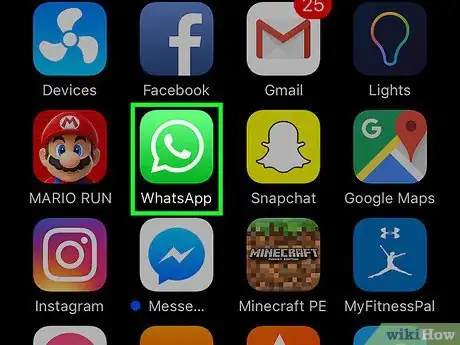
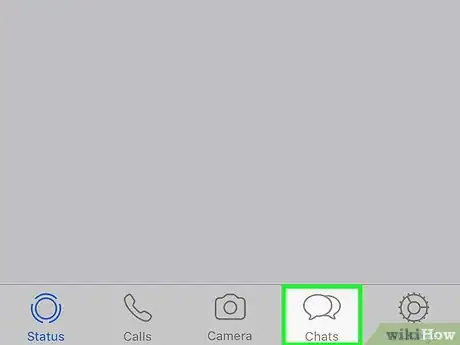
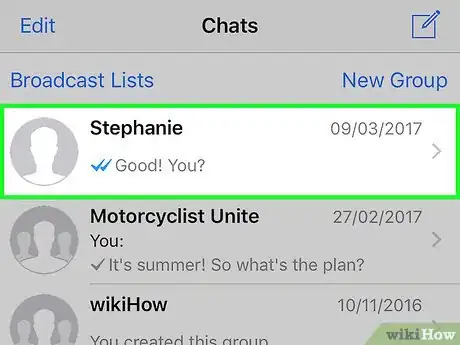
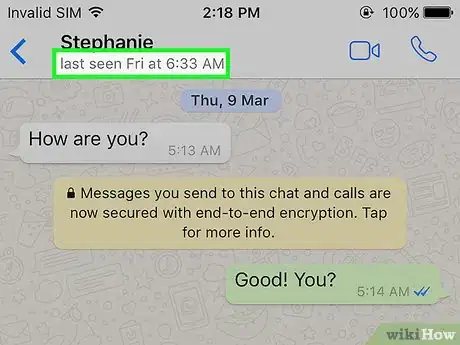
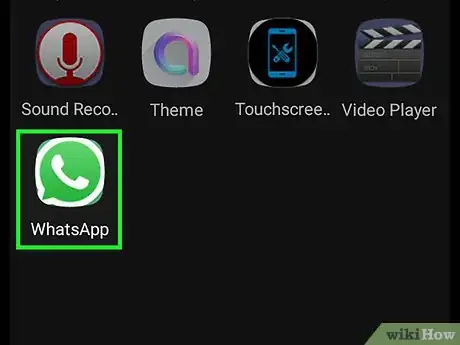
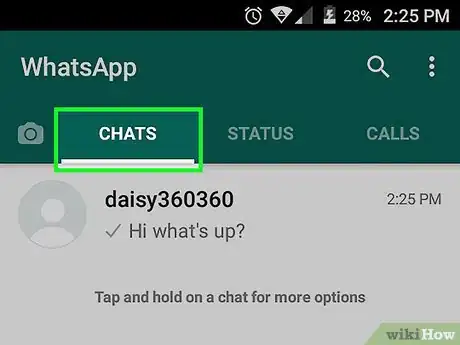
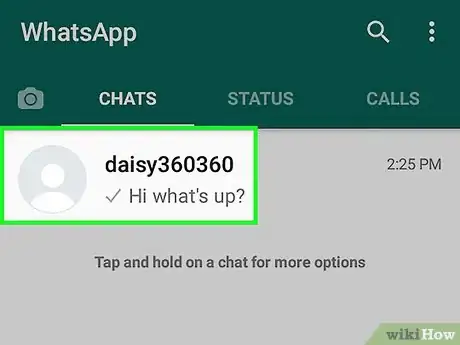
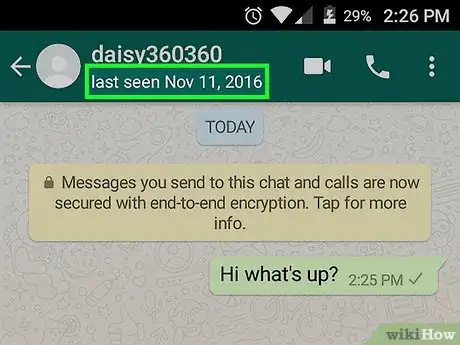

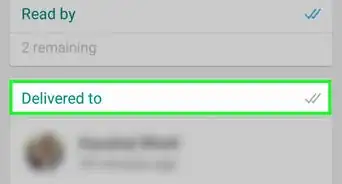
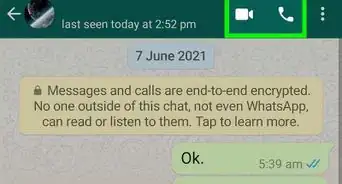

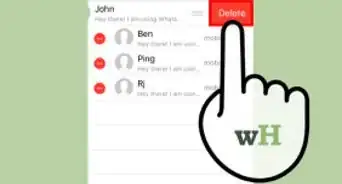
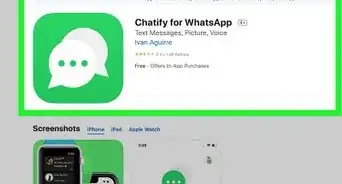
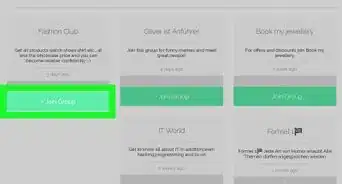
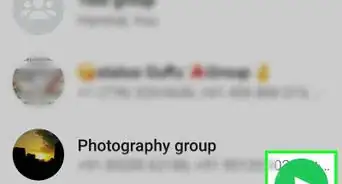
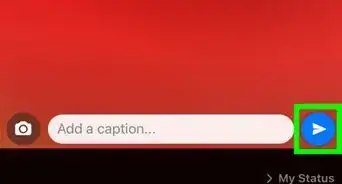
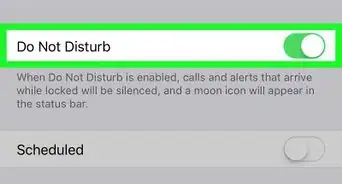
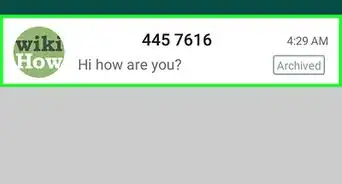
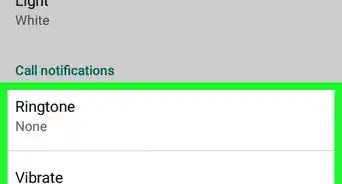
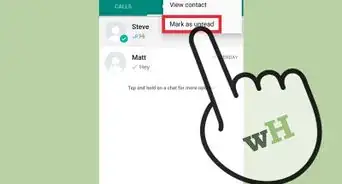
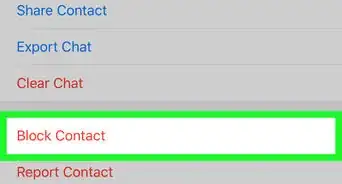

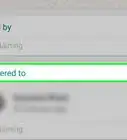
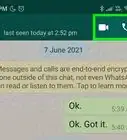
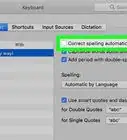

Il Content Management Team di wikiHow controlla con cura il lavoro dello staff di redattori per assicurarsi che ogni articolo incontri i nostri standard di qualità. Questo articolo è stato visualizzato 14 591 volte